- Autor Lauren Nevill [email protected].
- Public 2023-12-16 18:51.
- Viimati modifitseeritud 2025-01-23 15:19.
Windowsi operatsioonisüsteemi kasutaja võib vajada Interneti-saidi olemasolu kontrollimist. Selleks on mitu võimalust. Üldises mõttes on "ping" (ingliskeelne ping) võrgu sõlmede vahel programmeeritud võrgusuhtlus, mis hõlmab teenusevõrgu pakettide seeria saatmist, millele kaugsõlm annab tavaliselt vastuse-tagasiside, välja arvatud juhul, kui see on tema poolt keelatud.
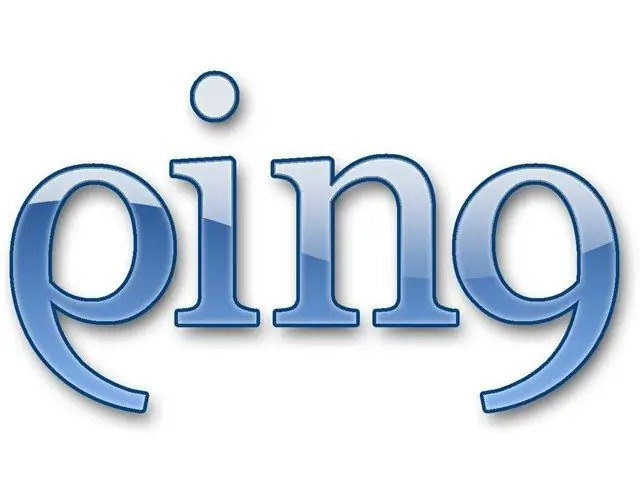
Vajalik
- Windowsi perekonna installitud operatsioonisüsteem;
- Internetiühendus;
- Installitud brauser.
Juhised
Samm 1
Looge Interneti-ühendus regulaarselt, kuna seda pakuvad teie operatsioonisüsteemi seaded.
2. samm
Klõpsake hiire parema nupuga nuppu "Start" või vajutage klaviatuuril vastavat klahvi. Valige menüüpunkt "Käivita". Seda saab teha lihtsamalt, kui vajutate klaviatuuri otseteed Win-R. Avaneb aken "Käivita programm". Veenduge, et sisendkeeleks oleks inglise keel. Sisestage järgmine käsk ja seejärel vajutage sisestusklahvi või klõpsake hiire vasaku nupuga nuppu "OK":
cmd / k ping www.ru Selles näites käivitatakse utiliit ping.exe operatsioonisüsteemi käsuprotsessori kaudu, et saata hostile (võrgusõlm) testpaketid www.ru ja ootab sealt vastust koos ajaomaduste analüüsiga. Kui sõlm vastab, saadakse neli vastust
3. samm
Pärast tulemuste ülevaatamist sulgege kestaken või tippige shelliaknasse EXIT ja vajutage sisestusklahvi.
4. samm
Mõelgem, kuidas Interneti-ressursside abil pingida. Käivitage brauser ja aadressi sisestusrea tüü
5. samm
Sisenema www.ru nupu "taotlus" kohal oleval sisestusväljal ja klõpsake seda. Pärast testimise lõppu esitatakse selle sõlme üksikasjalik aruanne
6. samm
Aadressile minnes saab kasutada rohkem "värvilist" teenus
Teie ees kuvatakse liides, mis näitab teie geograafilist asukohta rohelise noolega ja kui hõljutate selle kohal, teatatakse üksikasjad.
7. samm
Väikesed valged ringid tähistavad kavandatud katsesõlmi. Liigutage kursor nende vaheldumisi ja valige vajalik, klõpsates hiire vasakut nuppu. Kaardi teisaldamiseks parandage seda, vajutades hiire vasakut nuppu suvalises kohas, mis on tähistatud sinisega. Need on alad väljaspool sõlmi. Kui see on valitud, kuvatakse liidese vasakus ülanurgas valitud sõlme PING-väärtus.
8. samm
Kui soovite valida muid teenuseid, minge aadressil
Sellel lehel on lai nimekiri Interneti-pingiteenuste linkidest.






